Cara Mengaktifkan atau Melumpuhkan Ciri Autocorrect Pada Papan Kekunci Sentuh di Windows 11
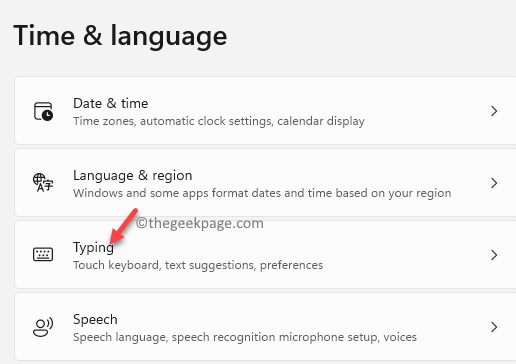
- 3580
- 616
- Wendell Shields
Anda mesti menggunakan ciri autocorrect di telefon pintar, yang secara automatik membantu membetulkan kata -kata yang anda taip dengan salah pada pad sentuh. Dengan cara yang sama, Windows 11 menawarkan ciri autocorrect yang membantu anda menaip dengan sempurna dengan secara automatik membetulkan kesilapan ejaan semasa anda menaip pada papan kekunci sentuh anda. Contohnya, apabila anda menaip carian Google, isi borang, dll. Cadangan muncul di atas papan kekunci sentuh.
Walaupun sesetengah pengguna mendapati ciri ini sangat membantu kerana ia membantu mereka menaip tanpa sebarang kesilapan, yang lain mungkin menjengkelkan. Itu kerana apabila tidak dapat mengenal pasti perkataan, fungsi autocorrect mungkin mencadangkan perkataan yang berbeza sama sekali untuk perkataan yang ingin anda taipkan. Ini boleh menyebabkan kesilapan dan tarik hasil carian yang berbeza atau akhirnya mengisi perkataan yang berbeza dalam bentuk. Ia juga kadang -kadang bahawa perkataan yang anda menaip betul tetapi masih berubah menjadi perkataan lain secara automatik.
Oleh itu, artikel ini akan memberi tumpuan kepada menawarkan penyelesaian sama ada anda mahu mengaktifkan atau melumpuhkan ciri autocorrect pada Windows 11. Mari lihat bagaimana ..
Cara menghidupkan atau mematikan cadangan autokora pada papan kekunci sentuh di Windows 11
Dengan papan kekunci sentuh, kami bermaksud papan kekunci pada skrin bagi mereka yang mempunyai komputer riba skrin sentuh. Oleh itu, sementara dengan ciri autocorrect, anda tidak akan melihat apa -apa cadangan di atas papan kekunci sentuh, dengan ciri, anda boleh dan itu boleh membantu beberapa atau mengecewakan untuk orang lain. Mari lihat bagaimana untuk membolehkan ciri autocorrect pada papan kekunci sentuh pada Windows 11 PC anda:
Langkah 1: Tekan Menang + i kunci bersama di papan kekunci anda untuk melancarkan Tetapan aplikasi.
Langkah 2: Di dalam Tetapan tetingkap, di sebelah kiri anak tetingkap, klik pada Masa & Bahasa pilihan.
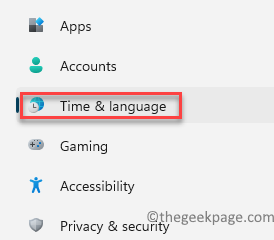
Langkah 3: Sekarang, pergi ke sebelah kanan anak tetingkap dan klik Menaip.
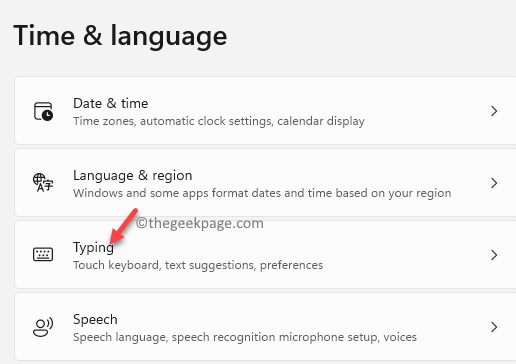
Langkah 4: Seterusnya, di Menaip skrin tetapan, pergi ke sebelah kanan dan di bawah Menaip seksyen, pergi ke Autocorrect Misspelled Words pilihan.
Gerakkan gelangsar di sebelahnya ke kanan untuk menghidupkannya.
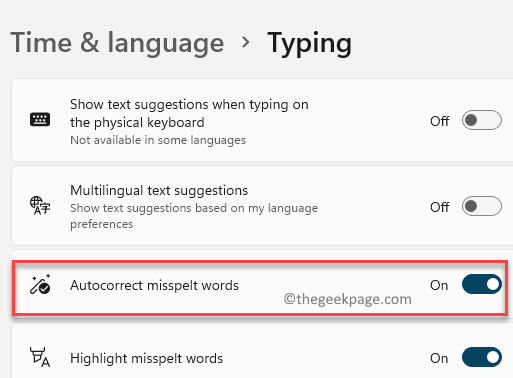
Ini akan membolehkan ciri autocorrect pada windows 11 pc anda.
Anda boleh mencuba menaip beberapa perkataan dan perkataan misspelt harus diperbetulkan secara automatik.
*Catatan - Untuk melumpuhkan ciri autocorrect, ikuti Langkah 1 ke 3 seperti itu dan kemudian gerakkan gelangsar di sebelahnya Autocorrect Misspelled Words pilihan ke kiri untuk mematikannya.
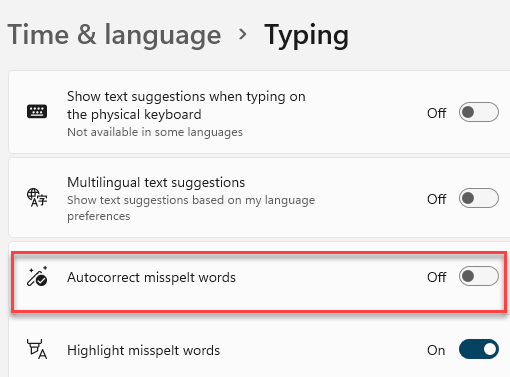
Sekarang, pilihan autocorrect dilumpuhkan. Keluar dari tetingkap Tetapan dan cuba menaip ayat dalam carian Google menggunakan papan kekunci sentuh dan fungsi autocorrect tidak akan mengganggu anda lagi.
- « Cara Memasang Android 12L pada Windows 11
- Cara menukar lokasi folder tangkapan skrin lalai di Windows 11 »

